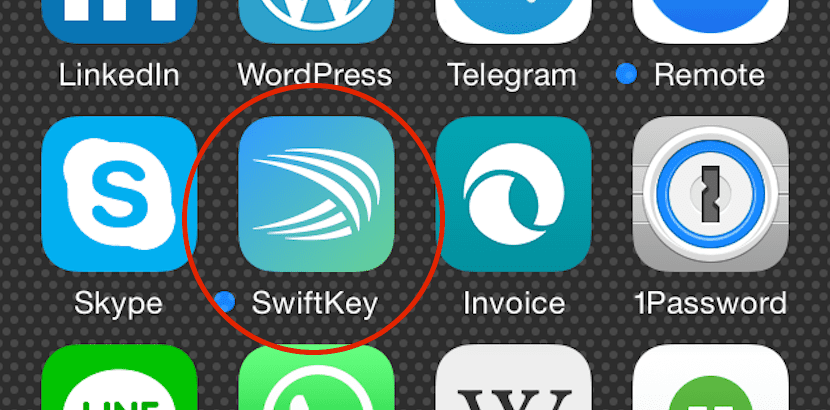
Installer un clavier tiers Ce n'est pas difficile, C'est la même chose que lorsque nous voulons ajouter une langue supplémentaire pour la saisie de texte ou les émojis.
Le point le plus difficile est peut-être décider d'un clavier Parmi lesquels nous sommes actuellement les plus populaires, à savoir SwiftKey, Swype, Fleksy, Minuum, etc.
En un post anterior ya comentamos que SwiftKey ha alcanzado el millón de descargas, por lo que vamos a realizar los pasos basé sur l'installation de ce.
La première chose que nous devrons faire est télécharger le application depuis l'App Store d'Apple. À ce stade, je vous laisse les liens de téléchargement de ceux mentionnés précédemment car la procédure est similaire.
Une fois installé, accédez à paramètres > Général > Clavier > Claviers. Dans cet onglet, nous verrons ceux que nous avons installés et nous pourrons choisir «Ajouter un nouveau clavier»
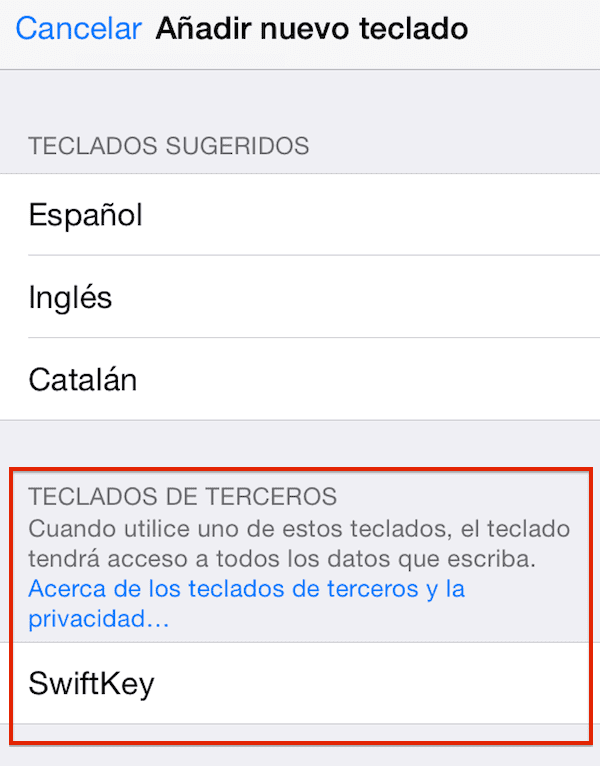
Nous voyons cela dans la section clavier tiers reconnaît SwiftKey, nous n'aurons donc qu'à cliquer ici, ce qui nous amène à un écran où il est essentiel que nous vous donnions une autorisation pour un accès complet, car sinon il ne sera pas opérationnel.
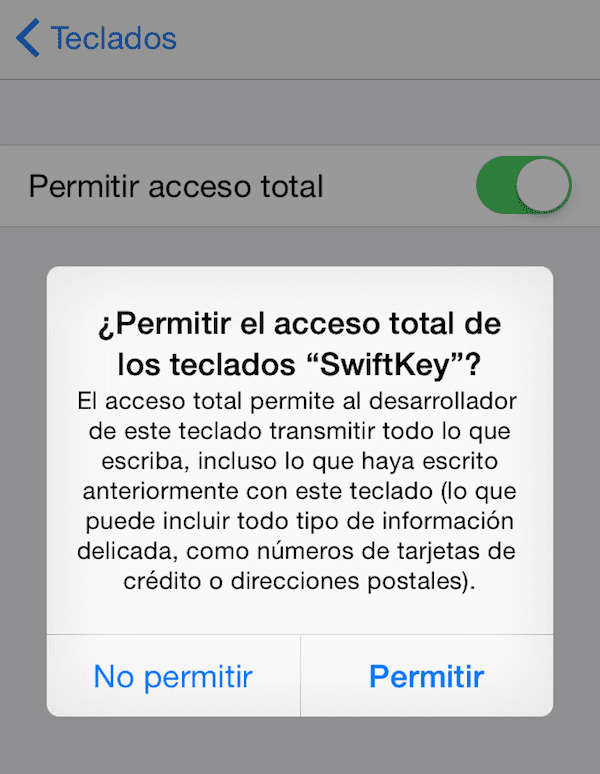
Comme vous pouvez le lire dans le popup, nous autorisons la transmission de ce que nous avons écrit au développeur, tout, donc il est essentiel de faire confiance à l'application et à l'équipe derrière elle puisque vous aurez accès à des données très importantes. Maintenant, vous pensez peut-être que vous n'allez pas écrire votre compte bancaire à qui que ce soit, mais vous n'avez pas à penser au clavier comme un outil pour envoyer des messages, car est la saisie des données de toutes les applications.
Il est maintenant temps ouvrir l'application clavier, dans notre cas, SwiftKey. Après une introduction il nous propose connectez-vous avec Facebook ou Google+ accéder Nuage SwiftKey, un espace où stocker les mots qu'il apprend de toi, un référence de la façon dont vous écrivez vos publications sur la plateforme de votre choix et d'une manière de synchroniser toutes ces connaissances entre les différents appareils dont vous disposez.

Une fois cette étape franchie, quelle que soit votre décision, vous aurez la possibilité de choisissez les langues dont vous disposerez Avec l'application, il est livré par défaut avec l'un de vos appareils les plus anglais, téléchargé mais pas actif. C'est ici que vous devez télécharger les langues supplémentaires avec lesquelles vous travaillez.
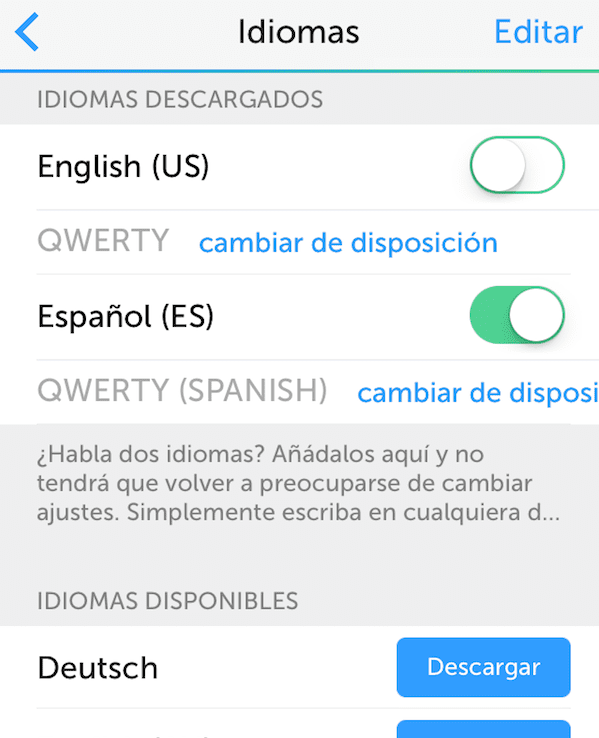
Application permet plus d'options comme celui pour personnaliser l'apparence du clavier, mais c'est déjà que vous passez un peu de temps et jouez avec. Vous aurez maintenant le nouveau clavier opérationnel et prêt à être utilisé.
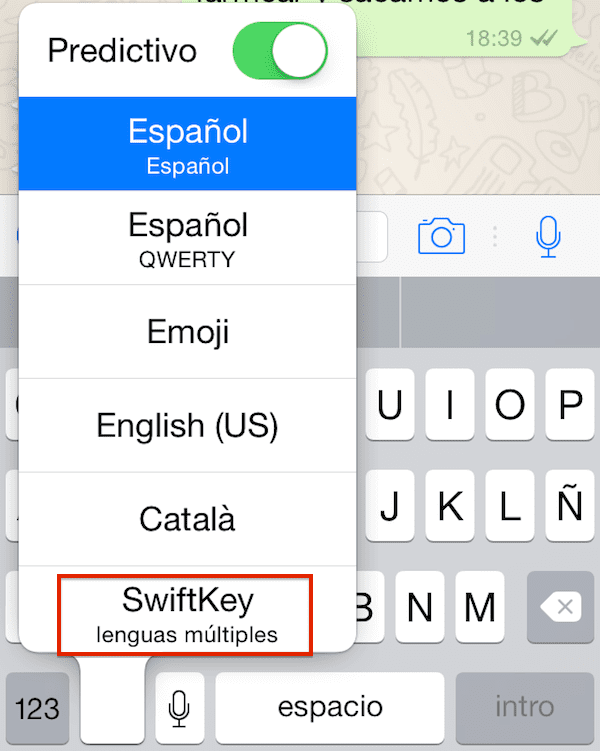

Le Swype ne vous demande pas que tout cela soit opérationnel mais vous devez payer pour le 0.89 qui n'est rien